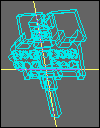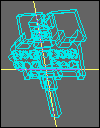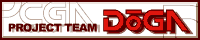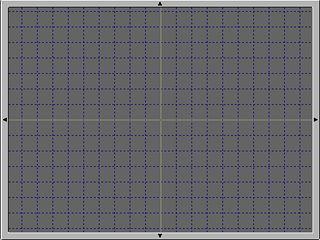『正多角形』モード 『正多角形』モード
文字通り正多角形を製作するためのモードです。正多角形とはもちろん
正三角形から正方形、正五角形などといった図形を作るのに役立ちます。
もちろん五角形や六角形と言った図形も作られるのですが、このモードは
円を作るのにもよく使われます。
―長所
 ・簡単に正多角形が作成できる。
・簡単に正多角形が作成できる。
―短所
 ・DoGAは公表していないが、『正多角形』と言いつつも微妙に座標の
・DoGAは公表していないが、『正多角形』と言いつつも微妙に座標の
ずれが生じる。(下図参照)
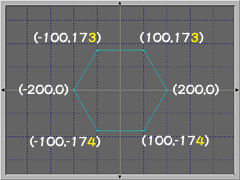
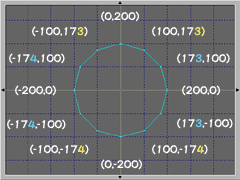
正六角形を作図 正十二角形を作図
 本来、正多角形では全ての中心軸に対して対称でなくてはならない
本来、正多角形では全ての中心軸に対して対称でなくてはならない
のに対し、この正多角形では座標を見ればお分かりになると思われ
るが、着色した座標値が対称になっていない。これは多角形の角数が
大きくなるほど顕著に表れる。
―基本操作方法
 それでは操作法のレッスンを行います。
それでは操作法のレッスンを行います。
まずメニューバーの[作成]の[正多角形]を選択して下さい。
すると左下に【モード:正多角形作成】と表示されるはずです。

次に3つの図面のうち、どれでも構わないので一点をマーキングして
下さい。そしてカーソルを動かすとマーキングした座標から線が伸び
ているのがわかりますね。これは正多角形の半径を指定する線です。
(下図赤い線が半径を指定する線)
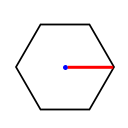

補足:
左図を見てください。最初にマーキングした点が
青色で示している点ですね。
そこから伸びる赤い線、正多角形の半径を
決める線が赤い線です。

ではカーソルを移動させて半径を指定しするためにマーキングして
正多角形の半径を決定してください。そしてカーソルを動かして
下さい。すると正多角形が現れたはずです。(下図左)そして図形を
確定するにはもう一度図面内でクリックして完了です。(下図右)
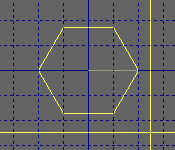
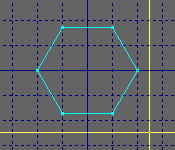
半径指定後にカーソル移動 もう一度クリックして確定
他にもこのモードの解説が必要な部分もありますが、とりあえず基本的な
操作方をマスターすればO.K.です。
正多角形の角数を指定したい場合は、1回目のマーキングをした後に
メニューバーの[動作設定]の中の[角数入力]を選択して、任意の角数を
入力して下さい。(下図)
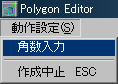
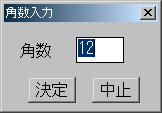
なお、設定できる最大の角数は256です。
|